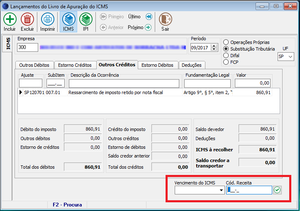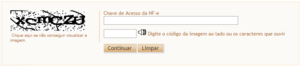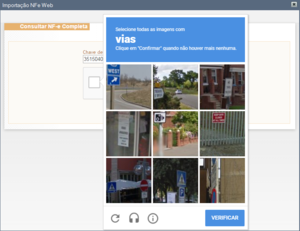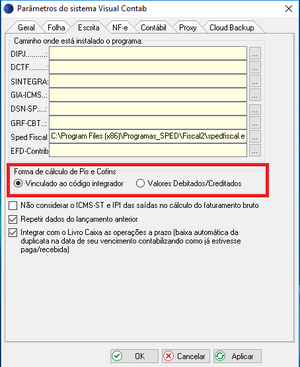Mudanças entre as edições de "Visual Contab:Escrita"
| Linha 48: | Linha 48: | ||
Nestas 2 formas de lançamento dos créditos os valores deverão ser listados no Relatório de Tributos sobre Faturamento, através do menu Relatórios -> Escrita Fiscal -> Listagem -> Tributos sobre Faturamento. | Nestas 2 formas de lançamento dos créditos os valores deverão ser listados no Relatório de Tributos sobre Faturamento, através do menu Relatórios -> Escrita Fiscal -> Listagem -> Tributos sobre Faturamento. | ||
| + | |||
| + | |||
| + | |||
| + | == Ao importar uma NF-e o sistema retorna um erro dizendo que o lançamento desta já existe no banco de dados, o que fazer? == | ||
| + | |||
| + | Ao receber esta mensagem vá ao menu ''Lançamentos -> Escrita Fiscal -> Notas Fiscais / Cupons Fiscais'' selecione um dos botões: Entradas ou Saídas, digite a empresa e clique no botão "Procurar". Desmarque o período, e digite o número da NF-e, assim poderá localizar onde foi importado a NF-e e se necessário fazer a exclusão e importá-la de forma correta. | ||
| + | |||
| + | O Visual Contab checa o número da chave de acesso ao realizar a importação. | ||
| + | |||
| + | [[File:PesquisaNFe.png|300px|right|Tela de Pesquisa de Notas Fiscais]] | ||
Edição das 21h02min de 28 de maio de 2018
Índice
- 1 Como lançar uma nota fiscal cancelada no Visual Contab?
- 2 Como faço para importar os lançamentos do Visual REDF para o Visual Contab?
- 3 Como realizar ajustes de crédito outorgado de ICMS, para apuração do ICMS e geração correta da GARE?
- 4 Ao tentar importar uma NF-e pela chave de acesso retorna a seguinte mensagem "captcha obrigatório marcar" o que fazer?
- 5 Como lançar os créditos de PIS e COFINS das notas fiscais de entrada?
- 6 Ao importar uma NF-e o sistema retorna um erro dizendo que o lançamento desta já existe no banco de dados, o que fazer?
Como lançar uma nota fiscal cancelada no Visual Contab?
Abra o menu Lançamentos -> Escrita Fiscal -> Notas Fiscais / Cupons Fiscais selecione a opção que deseja Entradas, Saídas ou Serviços. Faça o lançamento dos dados da nota fiscal normalmente, mas deixe os campos de valores zerados (0,00). Na aba Observações coloque os dizeres "NF CANCELADA" e o motivo do cancelamento.
Como faço para importar os lançamentos do Visual REDF para o Visual Contab?
Gere o arquivo de importação no programa Visual REDF através do menu Exportar -> Visual Contab, escolha a pasta onde será salvo o arquivo, abra o Visual Contab, vá até o menu Importar -> Escrita Fiscal -> Visual Redf (Fusion), clique no botão que tem 3(...) pontinhos e selecione o arquivo gerado pelo Visual REDF.
Como realizar ajustes de crédito outorgado de ICMS, para apuração do ICMS e geração correta da GARE?
Primeiramente é necessário verificar se as tabelas do SPED estão atualizadas, menu Importar -> Escrita Fiscal -> Tabelas SPED, depois vá até o menu Lançamentos -> Escrita Fiscal -> Apuração do ICMS, selecione a empresa, período, e na aba "Outros Créditos" clique no campo Ajuste e tecle F2 para listar os códigos de ajuste, veja qual código de ajuste melhor se encaixa na situação de crédito outorgado, selecione, vá para o campo SubItem, tecle F2 para listar os códigos e selecione a melhor opção, coloque o valor do crédito e tecle "Enter", preencha a data de vencimento do ICMS ao final da tela, Código da Receita e clique em "Gravar".
Ao tentar importar uma NF-e pela chave de acesso retorna a seguinte mensagem "captcha obrigatório marcar" o que fazer?
O portal da Nota Fiscal Eletrônica sofreu, recentemente, uma atualização na autenticação da consulta a chave de acesso. O processo de consulta das notas fiscais acontece no site da NF-e, a partir da informação da chave da nota fiscal e preenchimento do Captcha (uma caixa de dialogo que valida se a consulta está sendo realizada por um robô). Após preenchida essas informações, era disponibilizado aos usuários os dados referente aquele documento fiscal. Recentemente, foi realizada uma atualização no validador, modificando o mecanismo de autenticação para realização das consultas.
Como funcionava a consulta da NF-e?
E agora, veja como ficou!
A mudança trouxe novidades! A validação pode ser rápida, marcando apenas a opção "Não sou um robô". Haverão casos em que será necessário responder algumas perguntas, tornando o processo de consulta um pouco mais demorado veja a seguir:
Em alguns computadores podem ser necessários a instalação de configurações adicionais ao registro do windows, para que esta nova forma de verificação funcionar corretamente, verifique se seu Windows é 32 bits ou 64 bits e baixe o arquivo correspondente abaixo, descompacte, execute, e clique em "Sim" para inserir as informações no registro, feche os navegadores (browsers) e também o Visual Contab, abra-o novamente e teste a importação via chave de acesso, se ainda assim não funcionar entre em contato com nossa equipe de suporte clicando aqui.
Windows 32 bits Windows 64 bits
Como lançar os créditos de PIS e COFINS das notas fiscais de entrada?
Turo irá depender de como seu Visual Contab está configurado. No menu Ferramentas -> Parâmetros do Sistema, na Aba Escrita, verifique como está a forma de cálculo de PIS e COFINS:
Se estiver selecionada a opção "Viculado ao código integrador" os lançamentos dos créditos deverão ser feitos no menu Lançamentos -> Escrita Fiscal -> Tributos a Compensar
Se estiver selecionado a opção "Valores Debitados/Creditados" o Visual Contab automaticamente reconhece os créditos de PIS e COFINS informados nos lançamentos fiscais na Aba Pis/Cofins. Porém deve se atentar a lançar todos os valores de PIS e COFINS corretamente pois caso venha a esquecer algum lançamento o recolhimento dos tributos poderá ser feito a menor.
Nestas 2 formas de lançamento dos créditos os valores deverão ser listados no Relatório de Tributos sobre Faturamento, através do menu Relatórios -> Escrita Fiscal -> Listagem -> Tributos sobre Faturamento.
Ao importar uma NF-e o sistema retorna um erro dizendo que o lançamento desta já existe no banco de dados, o que fazer?
Ao receber esta mensagem vá ao menu Lançamentos -> Escrita Fiscal -> Notas Fiscais / Cupons Fiscais selecione um dos botões: Entradas ou Saídas, digite a empresa e clique no botão "Procurar". Desmarque o período, e digite o número da NF-e, assim poderá localizar onde foi importado a NF-e e se necessário fazer a exclusão e importá-la de forma correta.
O Visual Contab checa o número da chave de acesso ao realizar a importação.